
La grande messe des développeurs Android et ChromeOS à eu lieu du 8 au 11 mai 2018 et notre reporteur de Choc était sur place , il nous raconte tout en détail dans ce nouvel épisode du CKB Show, le podcast qui traite d’android de ChromeOS mais aussi de Google
Les annonces de la keynote:
News Apps:
- Google Maps , ne perdez plus jamais le nord en sortant du métro avec la VR intégrée
- Google News de l’AI dans les News, avec regroupement d’information,
Assistant
- Démo duplex Assistant va pouvoir réserver, planifier vos rendez-vous , il suffit de fournir la date et l’heures et l’assistant appel pour vous
- Pretty Please Google veut récompenser la politesse de Enfant
Android
- Android P, nouveaux look https://developer.android.com/preview/devices/
- Wellbeing push, combien de temps passez vous sur votre smartphone
- Android Studio sur Pixelbook (with more support moving forward)
[Session] Android Apps on ChromeOS
Introduction
- [Market] Q4 2017: 17% des Notebooks aux US sont des Chromebook
- [Market] Chromebook users are power spenders, après quelques loupé il faut comprendre que les chromebook passent plus de temps sur leur ordinateurs que sur d’autres appareils
- [Dev] highlight of design specificities: layout, resizable windows, keyboard support
What’s new
- Improved tablet mode (auto resizing with smooth transition animations)
- Split screen
- Picture-in-picture support à voir bientôt sur Mychromebook.fr
- Android IME keyboard (support for 3rd party keyboard)
- Improved notifications (similar to Android)
- Pro Audio (Midi support – on stage demo Djay w/ Midi turntable)
Dev improvement
- [Dev] Improved keyboard shortcut support for Android apps
- [Dev] Shelf integration (display items in the shelf)
App shortcut (like on Android Oreo)
- [Dev] Improve back button support
- [Dev] Drag and drop support across apps
- Resizing (support reactive UI – like in web e.g: https://github.com/google/rally)
- Zero Latency Ink (advanced stylus support – Spiderman demo)
- Multi display support (+ presentation api )
- Vulkan support (strong move towards game support)
- [Dev] New devtools (!!!):
- “CrOS” Emulator, émuler ChromeOs Sur MacOS, Linux, Windows
- USB ADB support (Pixelbook, HP Chromebook X2 – Only)
- Terminal w/ full fledged linux (and Android Studio) – https://developer.android.com/topic/arc/studio
Bonus:
Interview Sébastien Gabriel
Écoutez l’épisode :
Nous soutenir
Si vous aimez le CKB SHOW vous pouvez nous soutenir sur la plateforme Tipeee en donnant de 1€ à 10 000 € par mois le tout sans engagement
Vous pouvez aussi nous soutenir en achetant vos produits amazon via nos liens affiliés
Nous suivre
- Thomas : @lethargicpanda Sur twitter
- Nicolas : @nicoChromebook
- L’actu du podcast et aussi sur Twitter : @Ckb_Show
- Vous pouvez aussi échanger avec nous sur Telegram

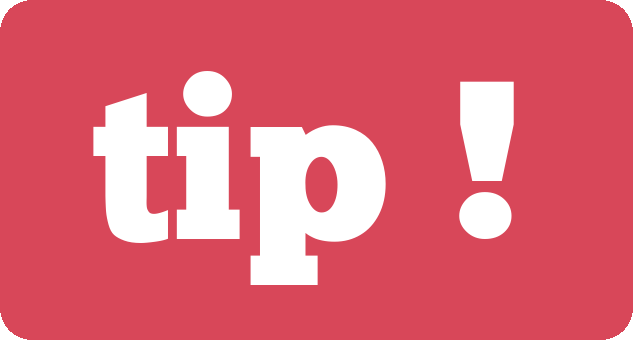
1 thought on “Le Ckb Show #17 : La Google I/O 2018 vue par Thomas”